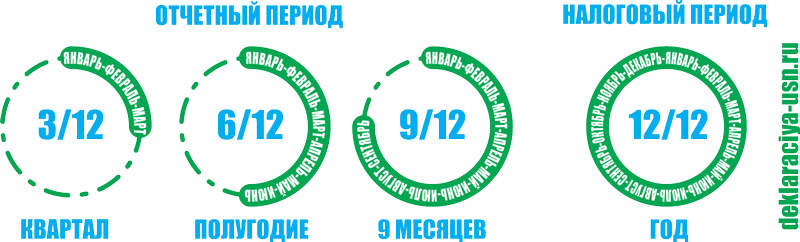Бланк декларации по УСН в 2018-2019 году. Скачать шаблон для заполнения
Упрощенная система налогообложения была принята для упрощения налоговой и бухгалтерской отчетности организаций и предпринимателей, относящихся к малому бизнесу. Этот режим поможет освободится от многих налогов – НДС, на прибыль, на имущество.
Отчитываться в налоговую инспекцию необходимо раз в году, юридическим лицам — после завершения налогового периода до 31 марта, индивидуальным предпринимателям – до 30 апреля. В случае завершения организацией деятельности в налоговую инспекцию направляется уведомление, а отчетность сдается в следующем месяце, не позже 25 числа.
Порядок уплаты налогов в отчетном периоде
ИП уплачивают авансовые платежи и налог по месту своего жительства, а ЮЛ – по месту нахождения (юридическому адресу).
После окончания отчетного периода, в течении 25 календарных дней, необходимо рассчитать и уплатить авансовый платеж.
Для расчета авансовых платежей можно использовать калькулятор в левой колонке сайта. Галочку «Сформировать декларацию для печати» ставить не нужно.
Выплаченные суммы, в соответствии с пунктом 5 статьи 346.21 Налогового кодекса РФ, засчитываются в счет итогового (годового) налога.
Подача декларации после окончания налогового периода
По окончании налогового периода индивидуальными предпринимателями и организациями на УСН подается заполненная налоговая декларация. Для ИП крайним сроком является 30 апреля, для ЮЛ – 31 марта 2019 года.
Для заполнения этого документа можно воспользоваться формой, находящейся в левой части сайта. Необходимо поставить галочку «Сформировать декларацию для печати», заполнить необходимые поля и онлайн-сервис сам рассчитает значения строк и заполнит бланк декларации.
Предоставлять отчетность необходимо в ИФНС по месту учета. За не вовремя сданную документацию назначены штрафы.
При предоставлении налоговой декларации распечатайте два экземпляра – в одном поставят штамп о приеме и отдадут вам, другой останется в ИФНС. Если предоставлять отчетность по почте (заказным письмом с описью) – то сдающему вручат квитанцию с проставленной датой – этот день и считается датой предоставления отчетности.
Бланк декларации для заполнения вручную
Форма бланка утверждена Приказом ФНС России № ММВ-7-3/99@ от 26.02.2016. Для сдачи отчетности в 2018 и 2019 году нужно использовать именно его. Выглядит документ следующим образом:
m.png) |
m.png) |
m.png) |
m.png) |
m.png) |
m.png) |
m.png) |
m.png) |
Его вы можете скачать в двух вариантах, файлом XLS или файлом PDF. Заполняются документы на компьютере, или можно распечатать пустой бланк и заполнить ручкой.

Скачать шаблон бланка в формате XLS (архив ZIP). Для заполнения документа необходима программа Microsoft Excel или бесплатная LibreOffice Calc.

Скачать шаблон бланка в формате PDF (архив ZIP). Для заполнения документа нужна программа Adobe Reader, или другая программа, способная работать с интерактивными полями (не все просмотровщики PDF это умеют).
Некоторые бухгалтерские программы изменяют внешний вид документа (вводят двумерный штрих-код, удаляют ограничительные рамки для ввода символов и пр.). Если это сделано в рамках действующего законодательства, то такие документы тоже можно предоставлять в налоговую инспекцию.
Но необходимо четко понимать, что на федеральном уровне утвержден именно представленный выше бланк и отказ в приеме данного бланка является нарушением законодательства.
Для заполнения вручную можно использовать декларацию, выведенную в бесплатном демо-режиме данным онлайн-сервисом. Все значения переносятся в шаблон ручкой или вводятся на компьютере.
Способы предоставления отчетности в ФНС
Законодательством предусматривается подача отчетности тремя способами:
1. Подача декларации лично, при посещении ИФНС. Необходимо предоставить два экземпляра документа, один остается в налоговой инспекции, а второй экземпляр – со штампом о дате подачи – остается у налогоплательщика.
При подаче отчетности лично, можно столкнутся с неправомерными требованиями, поэтому посетителю ИФНС необходимо четко знать:
- электронная отчетность обязательна только если у вас 25 и более наемных рабочих;
- требование предоставить какую-то особую декларацию (с двумерным штрих-кодом, «красную» или какую-то иную, отличную от приведенной в статье) является нарушением законодательства.
2. Предоставление отчетности по почте — это способ предоставления документации через ФГУП «Почта России» или через другую организацию, занимающуюся курьерской деятельностью.
Декларация отправляется ценным письмом с описью вложения. При использовании данного способа предоставлении отчетности у налогоплательщика остается экземпляр описи вложения и квитанция с отметкой сотрудника принявшего отправление.
3. Отправка отчетности через телекоммуникационные каналы связи (ТКС). Для этого налогоплательщик заключает договор с организацией, действующей как спецоператор связи